Etsi tehokas kuvankäsittelyohjelma vaihtaa kuvan taustaa?
Kun olet ottanut kuvan, voit puhdistaa kuvan projektille, jos haluat joutua vaihtamaan taustan valkoiseksi tai vaihtamaan taustan toisella. Tiedätkö kuinka vaihtaa kuvan taustaväriä?
Haluamme näyttää sinulle kuinka vaihtaa kuvan taustaa 3 tehokkaalla ratkaisulla. Voit helposti vaihtaa valokuvan taustaa PhotoShopissa. Näytämme sinulle, miten se tehdään yksityiskohtaisesti. Lisäksi otetaan käyttöön 2 muuta kuvankäsittelyohjelmaa, joiden avulla voit muuttaa tai korvata kuvasi taustan.
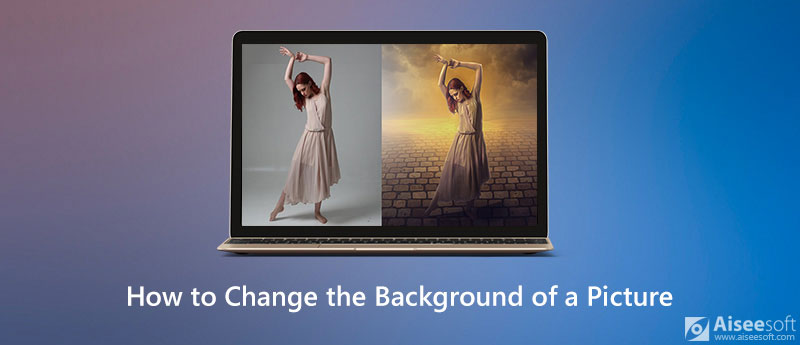
Kun haluat vaihtaa kuvan taustaa, sinun on ensin valittava paras taustanmuokkausohjelma, Aiseesoft ilmainen taustanpoistaja verkossa. Se on suunniteltu erityisesti käsittelemään erilaisia kuvanmuokkaustöitä. Se voi auttaa poistamaan ja muuttamaan kuvan taustaa verkossa helposti.
Ilmaisen taustanpoistajan avulla voit vaihtaa kuvan taustan haluamaasi väriin. Lisäksi sen avulla voit muuttaa taustan toiseen kuvatiedostoon. Seuraava opas näyttää, kuinka voit vapaasti muuttaa kuvan taustaa.

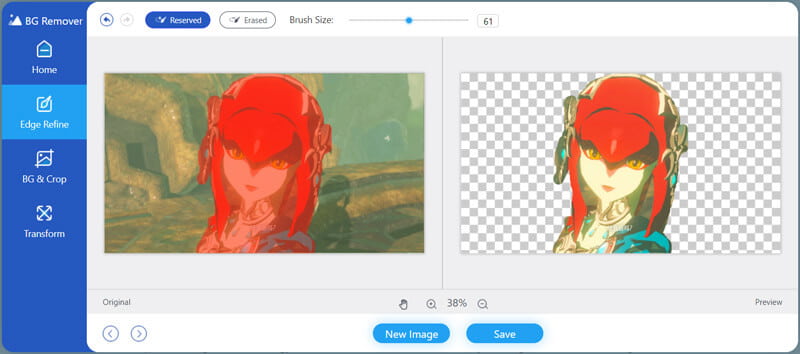
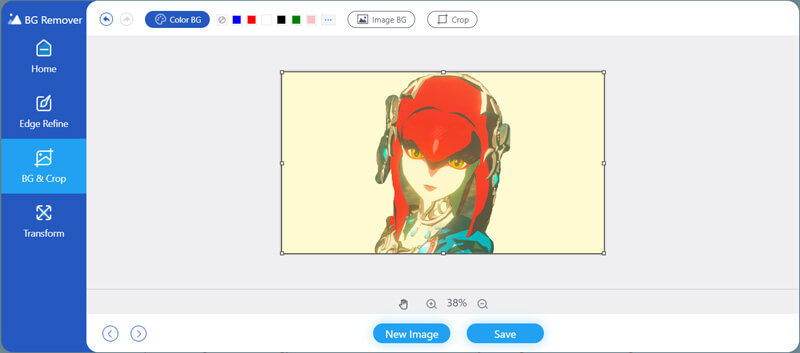
Adobe PhotoShop on yksi suosituimmista ja tehokkaimmista kuvankäsittelytyökaluista, jonka avulla voit muuttaa kuvan taustaväriä tai korvata sen taustan suoraan. Jos PhotoShop asennetaan tietokoneellesi, voit muokata kuvatiedostoa ja muuttaa taustaa seuraavan oppaan avulla.
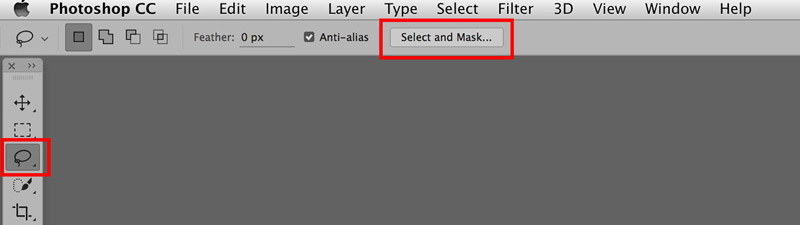
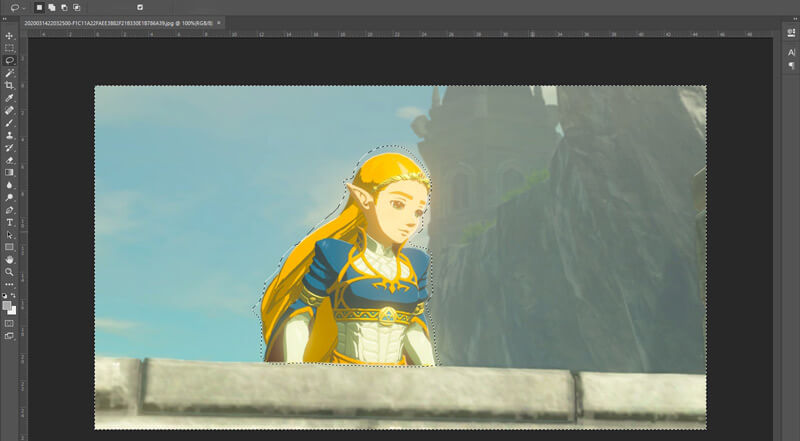
Ensimmäisen menetelmän lisäksi voit vaihtaa kuvan taustan toisella suositulla verkkotyökalulla, PhotoScissers. Sen avulla voit korvata kuvan taustan ilman perusteellisia PhotoShop-taitoja. Voit oppia kuvan taustan muuttamisesta seuraavasta oppaasta.
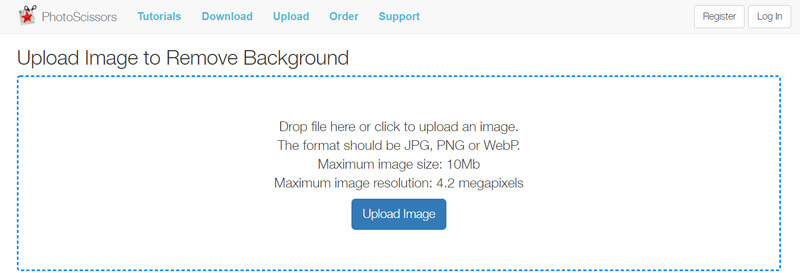
Huomautus: Suurin kuvakoko, jos 10 Mt ja kuvan enimmäistarkkuus on 4.2 megapikseliä. Sinä pystyt pakkaa JPEG-kuva suurelle kuvalle ennen lataamista.
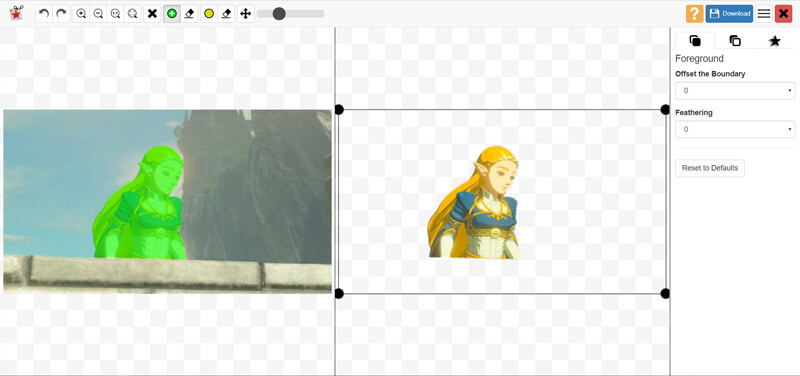
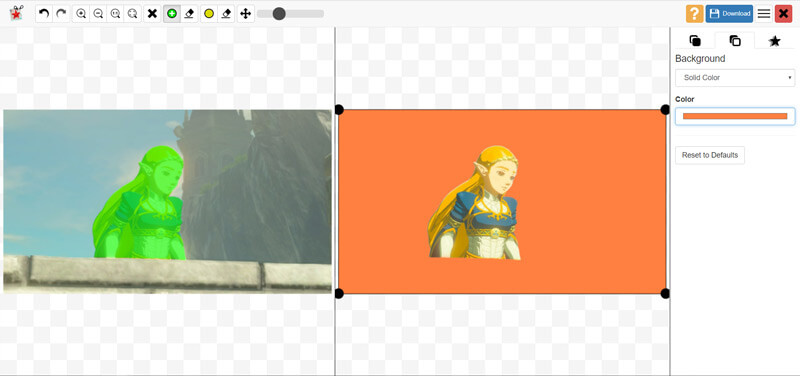
Kysymys 1. Kuinka vaihtaa kuvan taustaa iPhonessa?
Jos haluat muuttaa valokuvasi taustaa iPhonessa, sinun on käytettävä jotakin kolmannen osapuolen kuvankäsittelyohjelmaa. Jos et tiedä, mikä sovellus sinun pitäisi valita, voit kokeilla suosittua Bg Removeria.
Kysymys 2. Kuinka hämärtää valokuvan tausta iPhonessa?
Kun haluat hämärtää valokuvaa iPhonessa tai iPadissa, voit muokata valokuvaa suoraan ja hämärtää sen iOS: n muokkausominaisuuksien avulla. Voit avata Kuvat-sovelluksen ja muokata sitten siinä olevaa kuvatiedostoa.
Kysymys 3. Kuinka rajata kuva ja poistaa ei-toivottu osa?
Voit luottaa suositeltuun Aiseesoft ilmainen taustanpoistaja rajata valokuvasi. Lisätietoja kuinka rajata kuvia tästä postista.
Yhteenveto
Kun olet lukenut tämän sivun, saat 3 yksinkertaisia tapoja vaihtaa kuvan taustaa. Halusitpa vaihtaa kuvan taustavärin tai korvata kuvan taustan muulla sisällöllä, voit luottaa siihen suositelluilla työkaluilla. Jätä meille viesti, jos sinulla on vielä kysyttävää.
Vaihda kuvan tausta
Tee kuvan taustasta läpinäkyvä Poista valkoinen tausta Vaihda valokuvan tausta valkoiseksi Poista tausta kuvasta Muuta kuvien taustaa Sumenna taustasovellukset Sumea valokuvan tausta Background Changer -sovellukset Tee kuvan tausta mustaksi Lisää tausta valokuvaan
Video Converter Ultimate on erinomainen videomuunnin, -editori ja -tehostin, jonka avulla voit muuntaa, parantaa ja muokata videoita ja musiikkia 1000 muodossa ja enemmän.
100 % turvallinen. Ei mainoksia.
100 % turvallinen. Ei mainoksia.